|
根据Neowin的独家报道,我们获得了微软公司正在研发的MSN搜索引擎中关于桌面搜索的特性介绍。MSN搜索引擎的桌面搜索功能被集成到MSN Toolbar Suite中,下面是Neowin的工作人员对该工具的试用报告,其中包括很多张之前从未公布的截图。
今年7月份,微软公司收购了一家名为Lookout的软件公司。该公司出品的Lookout工具可以让用户以极快的速度和极高的准确性,来搜索Outlook 2000及其以上版本中的邮件。自从微软收购Lookout以来,微软的MSN研发团队就开始致力于桌面搜索和web搜索技术的研究。前不久,Google公司已经发布了它的桌面搜索软件——Google Desktop Search,不过该工具虽然检索速度非凡,但在功能上还有待改进。
下面是我们对MSN Toolbar Suite的试用过程:
当你首次安装MSN Toolbar Suite,安装向导会要求你进行MSN Toolbar有关Outlook,Internet Explorer,资源管理器,MSN Deskbar的定置。下面给大家带来两张MSN Toolbar Suite的安装过程截图。

MSN Toolbar Suite安装界面图
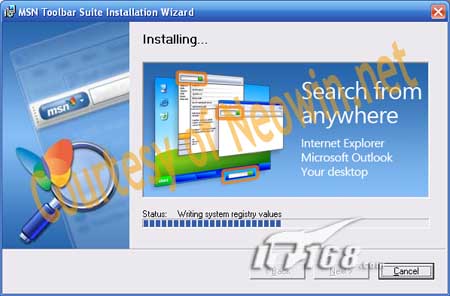
正在安装MSN Toolbar Suite
新的MSN Toolbar工具被高度集成到Windows中,并且根据你搜索目的的不同,提供了多样化的搜索方式。比如,如果你在资源管理器中执行搜索命令,那么默认将在本地硬盘中搜寻文件,而在IE中则搜索web结果,Outlook中当然也是搜索Outlook邮件。当然你也可以在任何一种使用环境中选择是否进行web/desktop搜索。
当安装配置完成后,你就可以看到MSN Deskbar了,样子是不是有点象缩小到系统任务栏的Windows Media Player?

MSN Deskbar小巧玲珑
在其下点击后可以看到一个简洁的关键字输入界面,在文字框中输入关键词后就可以开始搜索了。
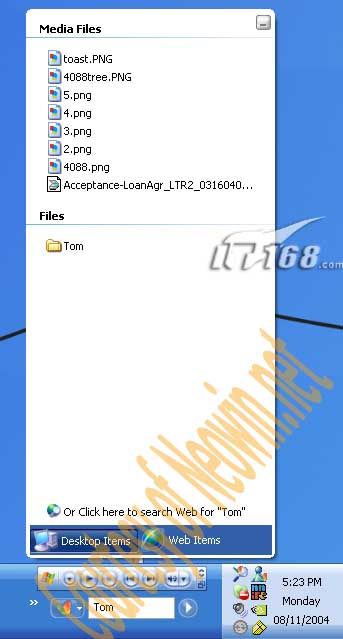
MSN Deskbar搜索结果界面图
如果你在搜索的时候,MSN桌面搜索程序还在对本地文件进行索引,那么软件会弹出一个警告窗口。
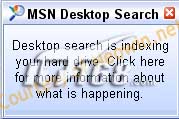
该窗口弹出表示索引还未完成
你也可以设置进行其他方面的内容搜索。
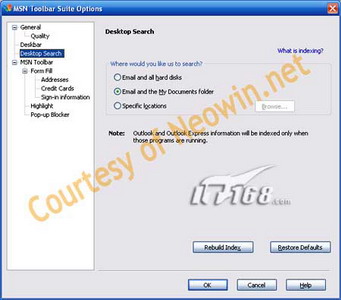
MSN Toolbar Suite设置界面
也许我们最看重的就是MSN Toolbar Suite中整合的MSN Deskbar,它就是微软桌面搜索的关键所在。经过我们的试用,其搜索结果让我们惊奇不已——搜索速度非常快,而且甚至你可以使用文件的作者信息做为关键字进行搜索。
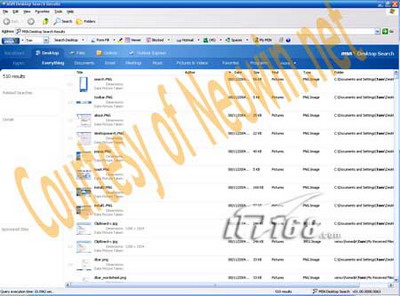
桌面搜索结果截图
同样的技术也应用到Outlook Search中。MSN Toobar被捆绑到了Outlook中,它可以用来替代Outllook中自带的搜索功能。
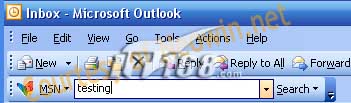
整合在Outlook中的搜索功能
在Outlook中试用该搜索功能,效果也让人感到满意。直接点击搜索结果中的某封邮件,你就可以快速的打开该邮件,这种体验是微软公司长期以来的搜索功能所不能比拟的。
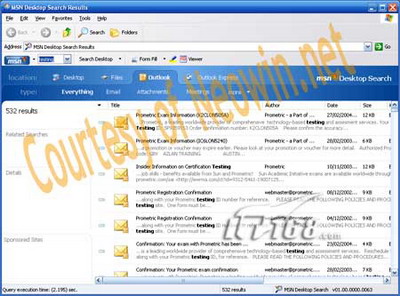
搜索Outlook邮件获得结果截图
如果你不安装MSN Toolbar,你也就不能享受在资源管理器中进行桌面文件搜索了,这不能不说是一个遗憾,希望MSN开发小组能在未来解决这个问题。

新版本的MSN Toolbar
按照微软公司的计划,MSN Toolbar Suite将于今年12月份推出。
下面再来看两张截图。
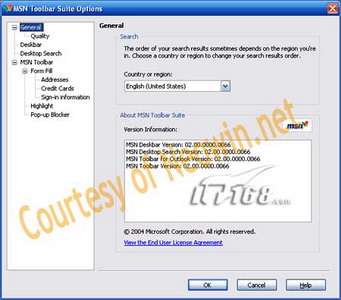
MSN Toolbar Suite的关于界面
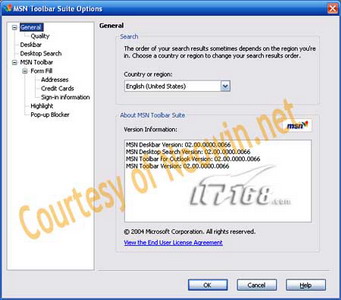
MSN Toolbar的弹出窗口过滤界面
| 





